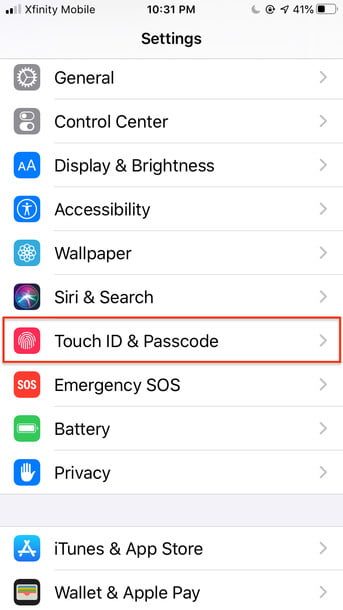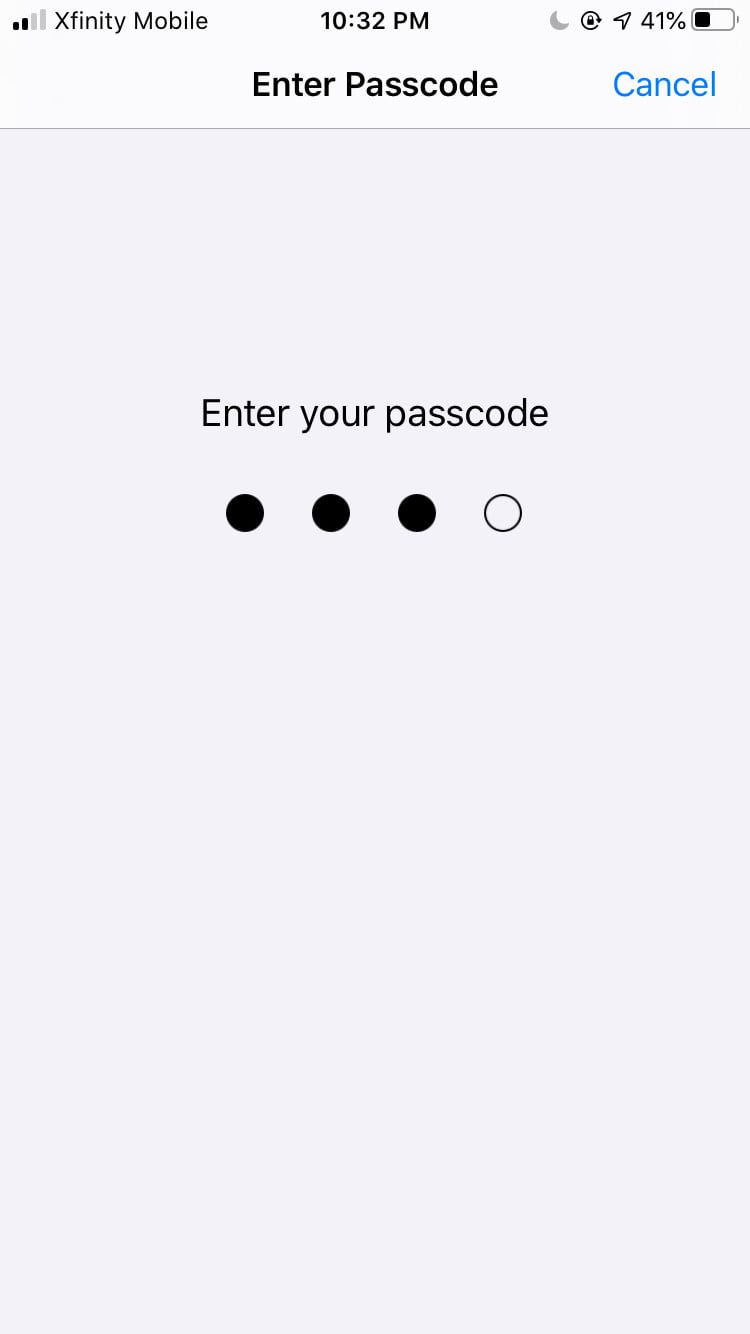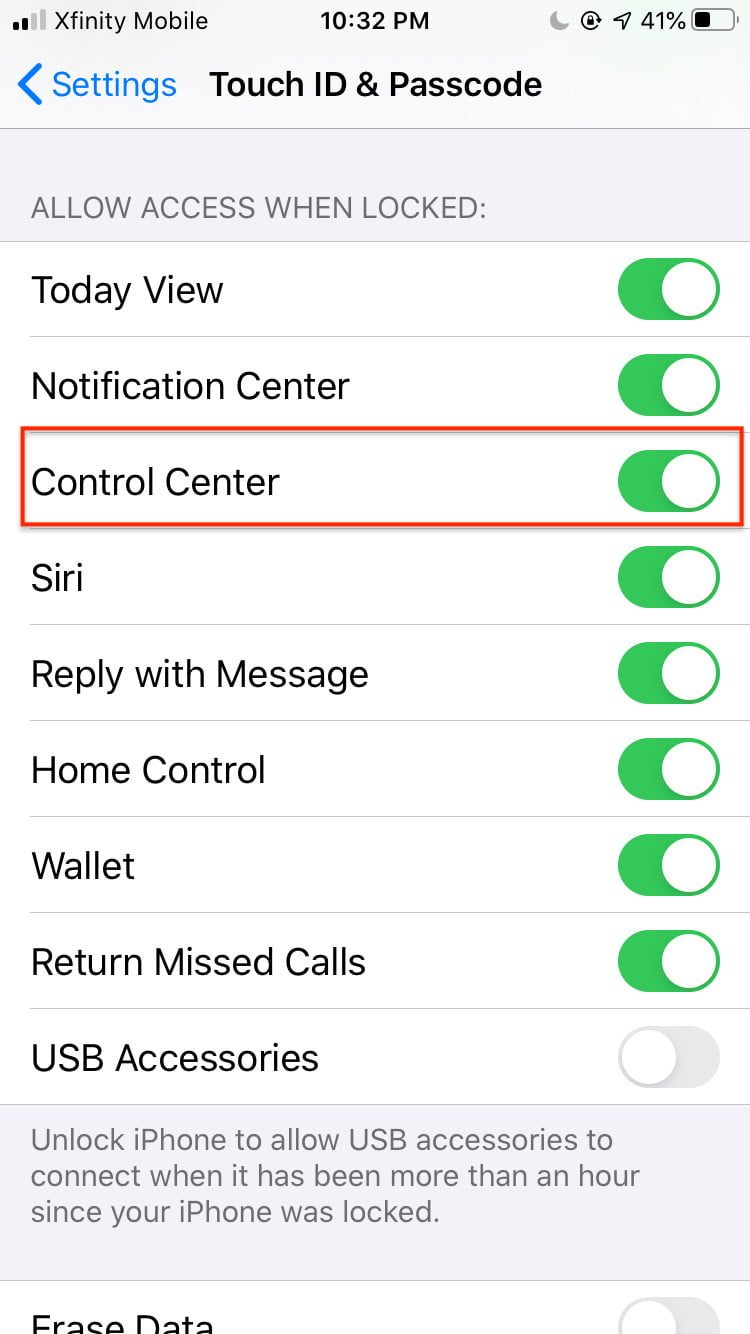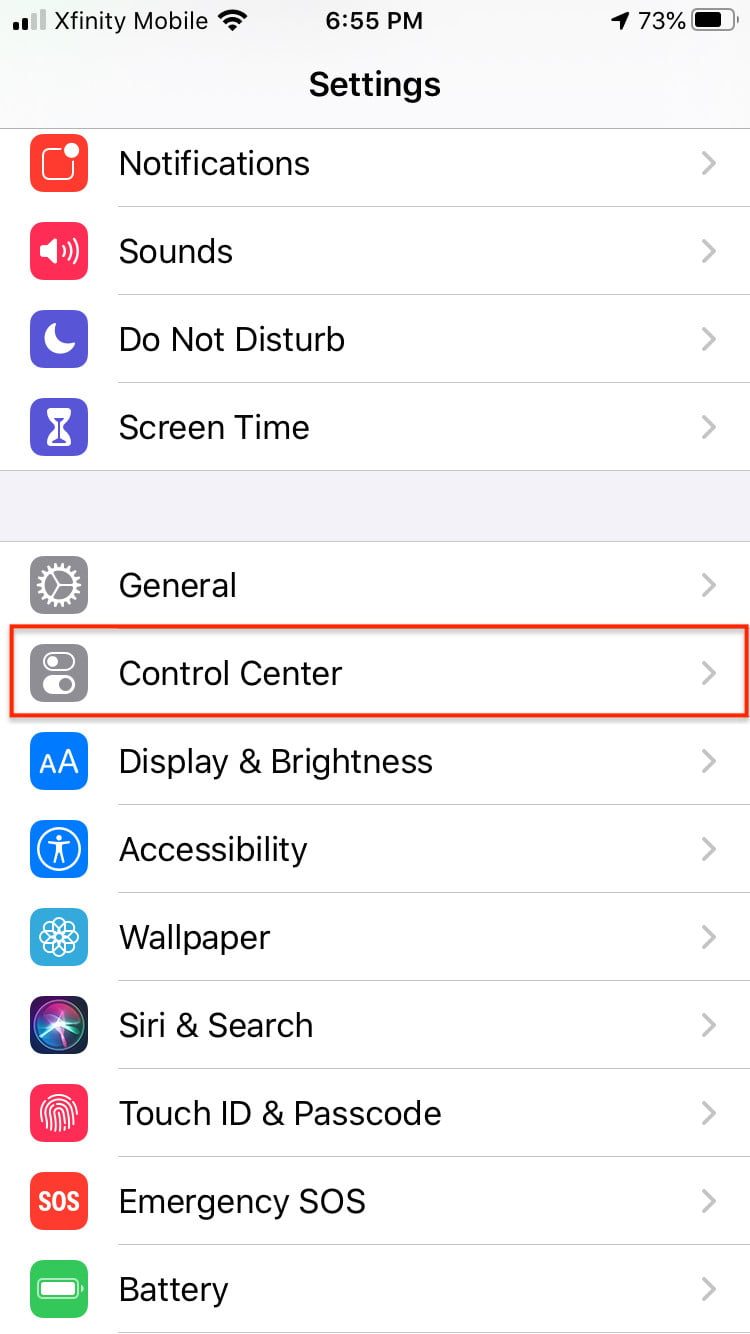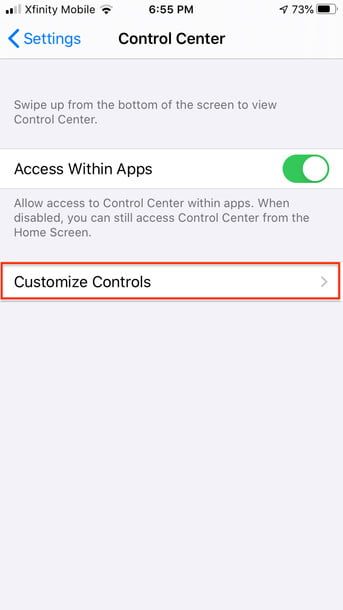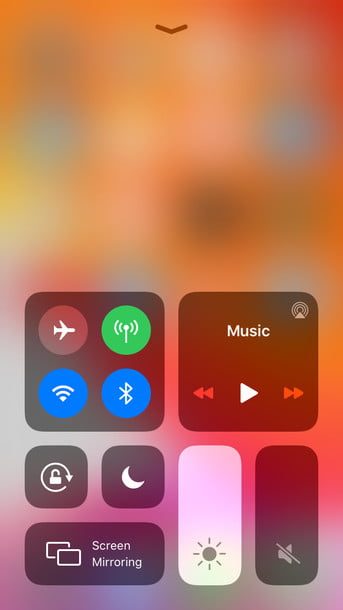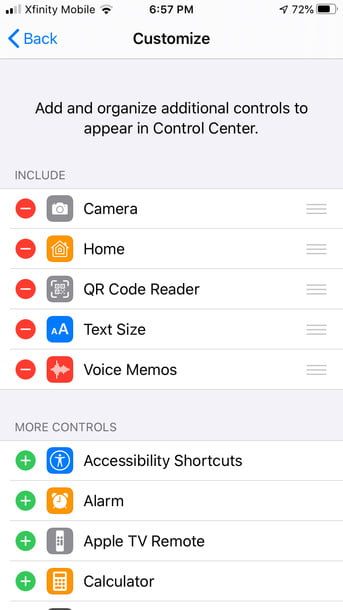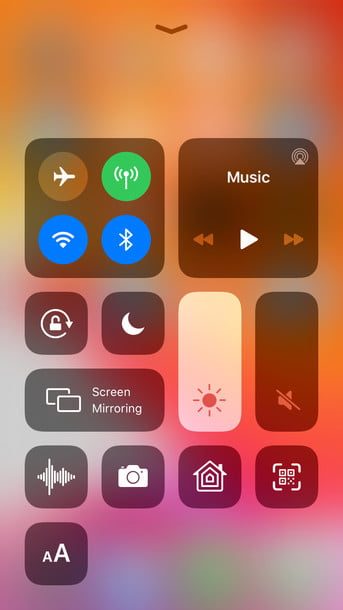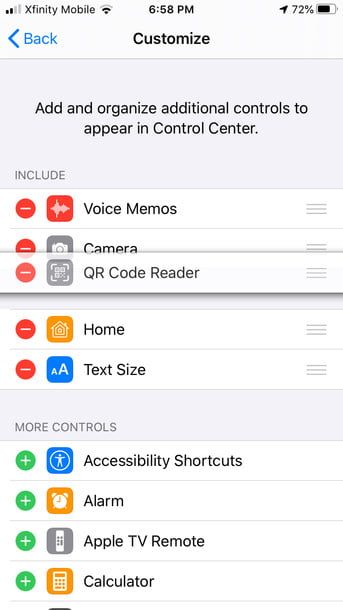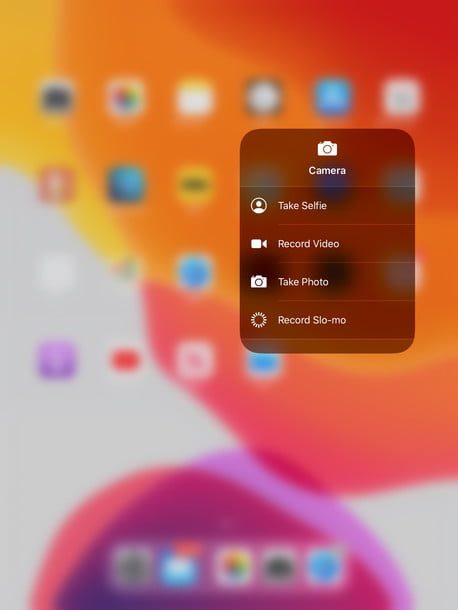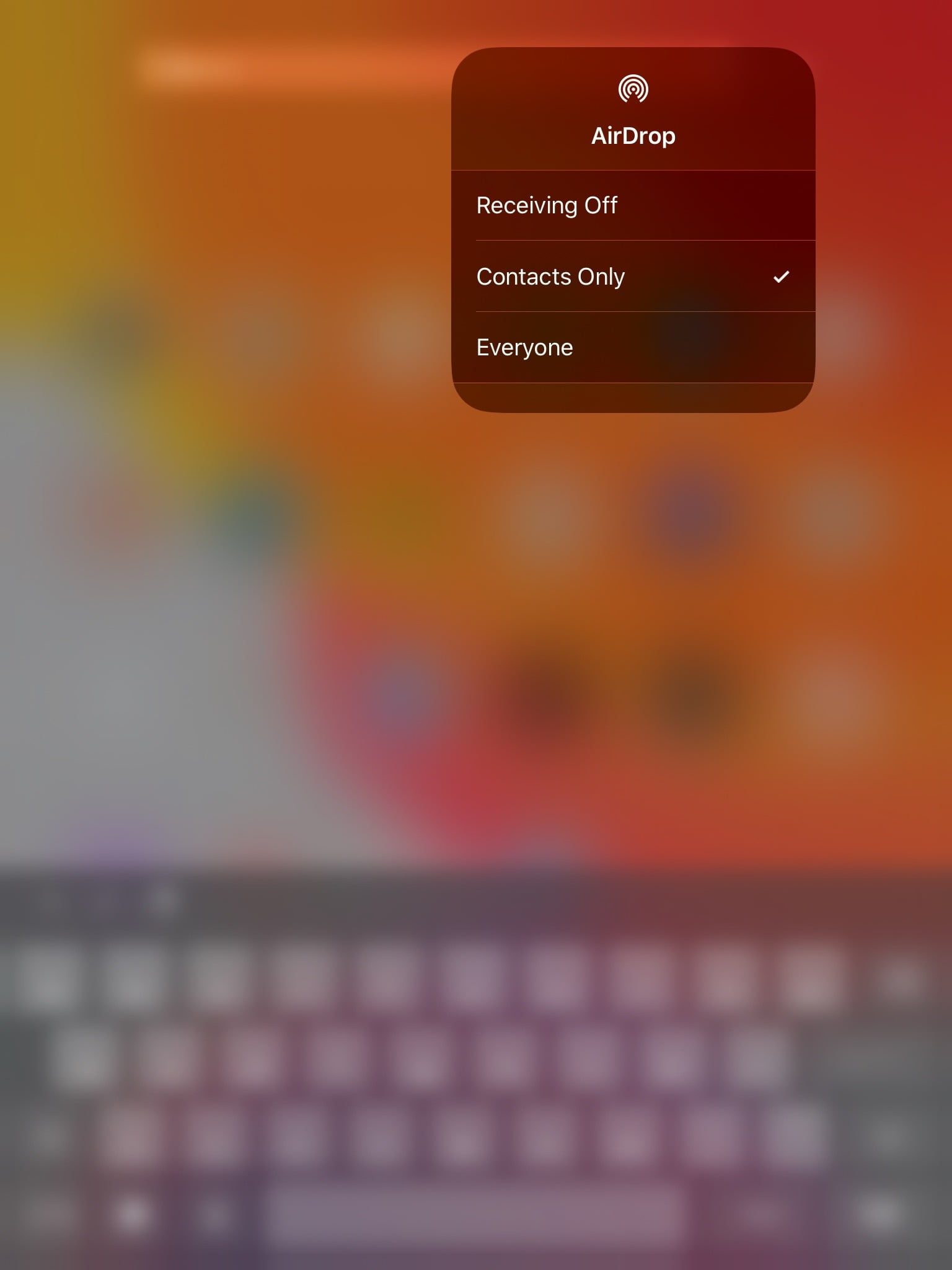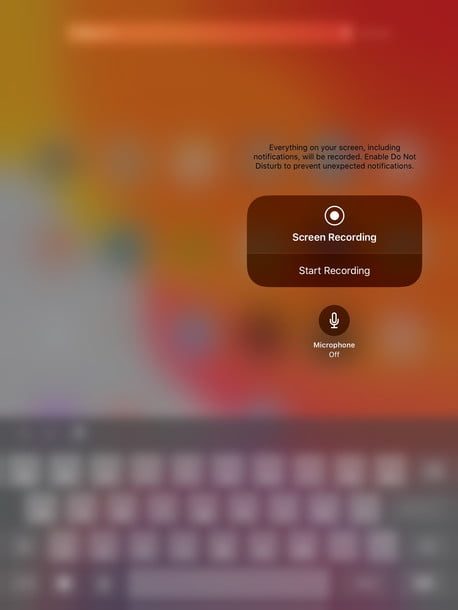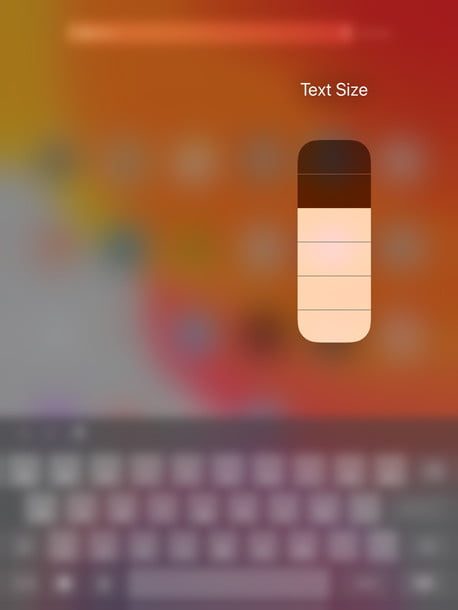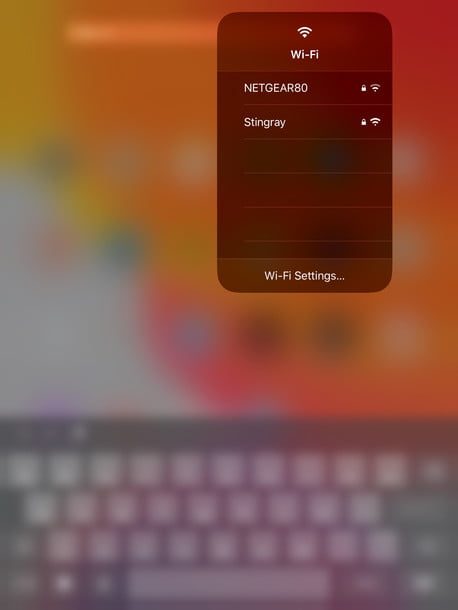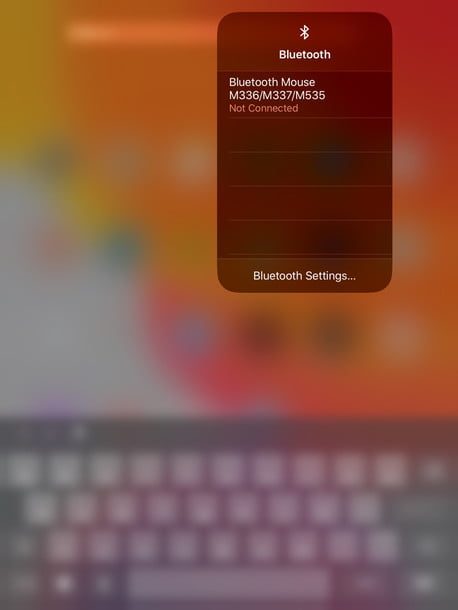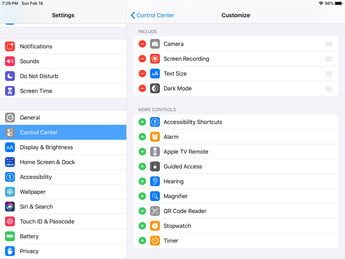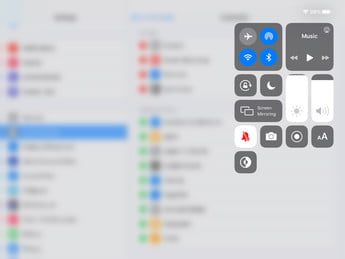El Control Center o Centro de control del iPhone o iPad es una función que muchos dan por sentado. En realidad, el Centro de control puede hacer disponible cualquier aplicación en cualquier momento. En iOS 13 y versiones posteriores y iPadOS, sirve como acceso directo a un conjunto de funciones del dispositivo al que desea acceder de inmediato sin tener que buscar la aplicación específica.
Puedes activar o desactivar Bluetooth al instante, reproducir una canción o tocar y arrastrar para cambiar el brillo de la pantalla o el volumen del audio. Te mostraremos a continuación cómo habilitar el Centro de control y personalizarlo a tu gusto
El Centro de control tiene algunos elementos predeterminados, como la capacidad de controlar tu música, ir al Modo Avión, No molestar y ajustar el Volumen y el Brillo de la pantalla. Además, hay una serie de artículos personalizables. Por ejemplo, puedes encender la linterna, cambiar el tamaño de fuente, iniciar la aplicación Cámara o Calculadora, iniciar un Cronómetro y más.
También hay muchas aplicaciones que puedes agregar al Centro de control. Para hacerlo, ve a Configuración> Centro de control> Personalizar controles, donde en la parte superior verás las funciones predeterminadas y también los elementos que puedes agregar a la lista, incluidos No molestar mientras conduce, la aplicación Inicio, Modo de bajo consumo, Lupa, Notas o Lector de códigos QR. Incluso puedes acceder a tu Billetera si está habilitada. Algunos iPads pueden tener variaciones de la lista de widgets del Centro de control y omitir Linterna, Billetera, Calculadora y Notas de voz.
Para acceder al Centro de control desde tu pantalla de bloqueo, primero, asegúrate de que esté habilitado, ve a Configuración> Touch o Face ID y contraseña> Centro de control. Debes escribir tu código de acceso y habilitar el Centro de control.
Cómo acceder al Centro de control en iOS 13 y iOS 12
Los siguientes pasos se aplican a todos los modelos de iPad y todos los modelos de iPhone sin un botón de Inicio.
- Desde la pantalla de inicio o la pantalla de bloqueo de tu iPhone o iPad, el Centro de control se encuentra en la esquina superior derecha de la pantalla.
- Desliza hacia abajo desde la esquina superior derecha para acceder al Centro de control en iOS 13 en iPhone o iPad.
- Solo los nuevos modelos de iPhone sin botón de inicio utilizarán este nuevo gesto para acceder al Centro de control.
- Para teléfonos más antiguos con un botón de inicio, simplemente desliza hacia arriba desde la parte inferior de la pantalla,
- Para cerrar el Centro de control, desliza en la dirección opuesta.
Cómo personalizar las aplicaciones del Centro de control
Personalizar el Centro de control es el camino para un acceso rápido a estos controles en cualquier lugar de iOS. Esta característica está disponible en iPhone y iPad y funciona igual en ambos dispositivos. Necesitarás iOS 11 o posterior para personalizar el Centro de control. ¿Por qué molestarse? Personalizar el Centro de control te permite cambiar rápidamente la configuración de las funciones que usas con más frecuencia. ¿Quieres grabar un anuncio o un conjunto de instrucciones? Agrega el control de notas de voz. ¿Quieres atenuar las luces en la habitación de los niños? Agrega controles en Casa. Aquí te mostramos cómo personalizar el Centro de control.
- Ve a Configuración> Centro de control.
- Toca Personalizar controles.
- Toca el ícono verde Más para agregar controles al centro.
- Toca el icono rojo Menos para eliminar los controles del centro.
- Para reorganizar los controles dentro del centro, toca y mantén presionado al lado de los controles y arrastra para colocarlos en el orden que deseas.
Puedes elegir acceder al Centro de control exclusivamente desde la página de inicio o desde cualquier aplicación en la que estés trabajando. Para hacerlo, ve a Configuración> Centro de control> Acceso dentro de las aplicaciones y activa o desactiva el control.
También puedes agregar o eliminar aplicaciones del Centro de control con los botones existentes, pero algunas de ellas tienen más funciones. Notes sirve para iniciar esa aplicación, dándole la opción de una nueva nota, lista de verificación, foto o escanear un documento. Puedes agregar el Modo de bajo consumo, la Lupa y más. Agregar tamaño de texto significa que puedes arrastrar hacia la derecha hacia arriba y hacia abajo para agrandar o reducir el texto. Con Flashlight, obtienes una variedad de diferentes niveles de linterna y con el Temporizador, lo tocas y luego inicias directamente la aplicación Reloj. Para la Calculadora, puedes copiar el último resultado o tocar para acceder a la aplicación. Para la Cámara, mantén presionado y ve directamente a un modo particular (selfie, video, cámara lenta) en lugar de solo un toque rápido para iniciar la cámara.
El Centro de control se ve similar en el iPad. El Centro de control se muestra tirando hacia abajo en el lado superior derecho de la pantalla. Aunque está organizado de forma algo diferente, los botones son los mismos y realizan las mismas funciones.
Cada control del Centro de control tiene una función específica. Además de tocar dentro y fuera, si tocas y mantienes presionado un control, algunos módulos se expanden o presentan opciones adicionales. Mantén presionados los iconos para Modo avión, AirDrop, Wifi, Bluetooth, Celular o Punto de acceso personal, y ve opciones adicionales. En iOS 13 o iPadOS 13.1, hay más opciones para Wifi y Bluetooth: una lista de redes inalámbricas cercanas o la capacidad de conectarse a un dispositivo Bluetooth específico.
Lo que no puedes controlar
En este momento, solo las aplicaciones y controles integrados de Apple están disponibles para el Centro de control. Algunos controles no se pueden eliminar del Centro de control, por ejemplo, el espacioso botón Screen Mirroring, a pesar de que muchos usuarios no lo usan, y el control Musica. Los controles para Wifi, Redes, Bluetooth, AirDrop, Celular, Volumen, Bloqueo de rotación de orientación de pantalla y Brillo son elementos permanentes dentro del Centro de control. Algunos controles están disponibles solo para dispositivos específicos, como los controles de Punto de acceso personal y Celular que están disponibles en iPhones y iPads equipados con celular.